E-mail sablonok testreszabása Webex webináriumokban
 Visszajelzés?
Visszajelzés?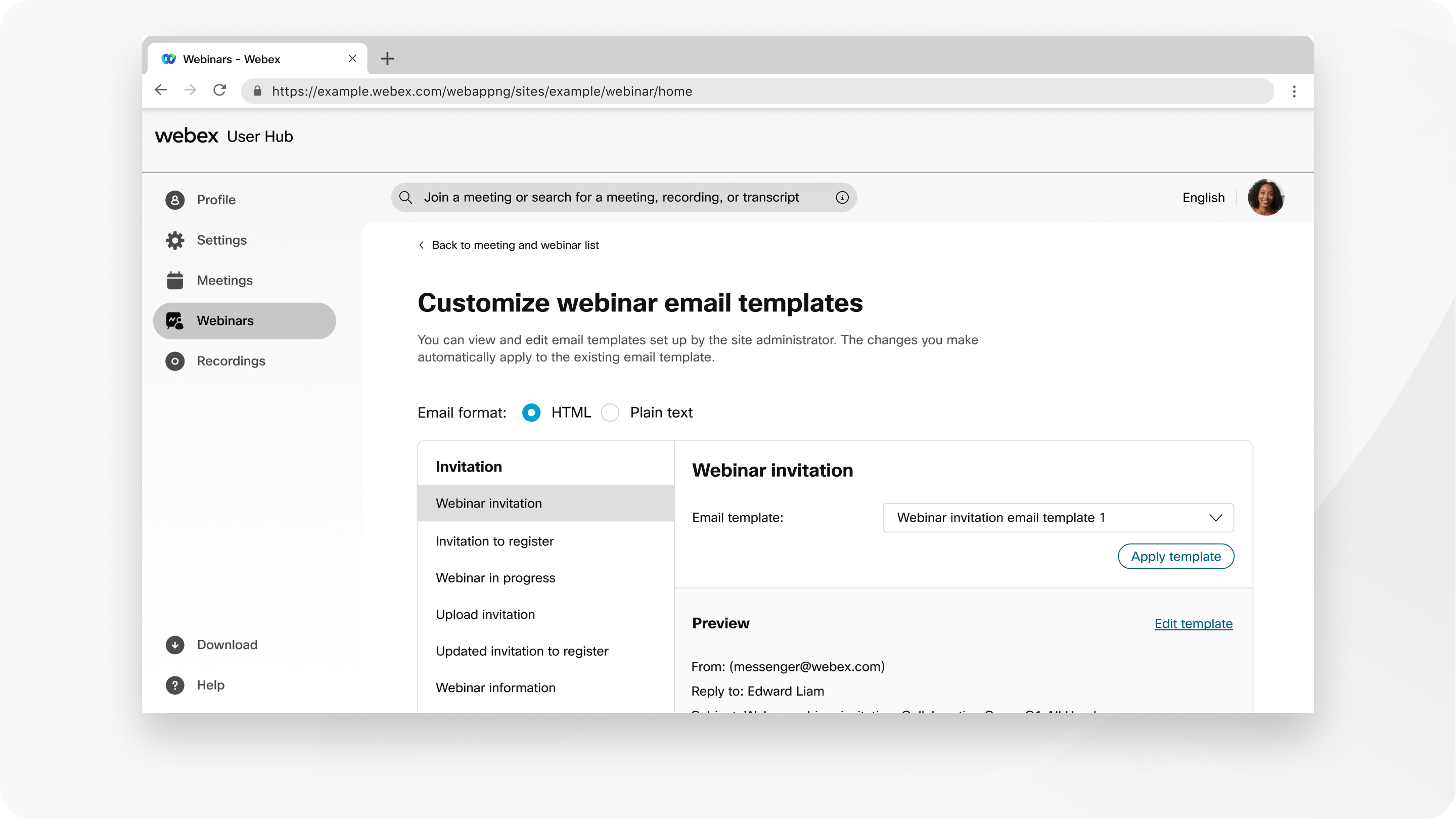
Webinárium ütemezésekor a rendszerautomatikusan elküldi az e-mail emlékeztetőket a résztvevőknek az alapértelmezett sablon használatával. Ha inkább testreszabja az e-mail sablont, és később emlékeztetőket szeretne küldeni, törölje a jelet az Automatikus e-mail-meghívók küldése az összes résztvevőnek jelölőnégyzetből, miután az Ütemezésgombra kattintott, majd hajtsa végre a következő lépéseket.
| 1 |
Miután beütemezett egy webináriumot, válassza a Naptár lehetőséget, majd válassza ki a webináriumot a listából. |
| 2 |
Az Állomás lap E-mail üzenetek csoportjában kattintson az E-mail sablontestreszabása elemre . |
| 3 |
Válasszon ki egy szerkeszteni kívánt sablont. |
| 4 |
Az Előnézet szakaszban válassza a Sablonszerkesztése lehetőséget . |
| 5 |
Módosítsa a HTML vagy az egyszerű szöveget, majd kattintson a Mentésgombra . A változókat törölheti vagy átrendezheti, de soha nem módosíthatja a változó szövegét. Például a A változókat áthelyezheti egy sablonon belül, de a sablonok között nem. |
| 6 |
Kattintson a Vissza a webinárium részletei oldalra. |
| 7 |
Ha most szeretné elküldeni az e-mail-emlékeztetőket, az E-mail üzenetek szakaszban kattintson az E-mailekküldése gombra . |
Mi a következő lépés


